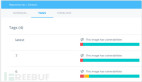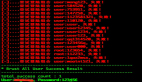系统是否存在着安全漏洞?系统是否正在遭受病毒的感染?上网时是否在未经本人允许的情况下——别人正在使用自己的电脑?等等疑问,已经成为大家最为关心的问题。在这里向大家推荐几款保护系统安全的软件,希望大家喜欢!
安全漏洞检测的好帮手——Retina
计算机系统能够做到百分之百的安全吗?回答是否定的。对于我们来说~在攻击行为发生前,查找系统可能存在的安全隐患,及时修补网络系统中的薄弱环节和安全漏洞,做到防患于未然,才是关键。怎样有效地预先评估分析网络系统中的安全问题呢?实际上Retina Network Security Scanner(以下简称Retina)软件就可以帮助你解决问题。该软件可以运行于Windows NT 4.0 SP6a/2000/XP等Windows操作系统,可以对Windows、Linux、UNIX等系统进行扫描,功能强大,而且对新出现的安全漏洞反应迅速。该软件遵循CVE规则命名安全漏洞,通过其安全分析报告的安全漏洞说明,您可以基本了解问题的严重性及处理方法。另外,该软件还具有一定的系统安全扫描能力,能够为用户修正系统内的安全设置缺陷。
下载链接:http://down.51cto.com/data/148136
该软件属于共享软件,下载后安装软件时只需按照默认的设置就可以完成软件的安装。在安装完毕后安装程序将自动启动Retina,而且在默认的情况下它每次启动都会以通过互联网自动进行更新。如须取消,选择其“Tools”菜单中的“Options”/“Do not check for update”选项(如图1)。
手工更新可选择“Tools”菜单中的“Update”选项,更新时按照向导提示进行操作即可
Retina的主界面共分为三个部分,上部是菜单和工具栏,下部的左边是一动态导航菜单,右边是与左边菜单相对应的内容显示窗口(如图3)。
导航菜单的第一项是“Retina”,其中又有“Browser、Miner、Scanner、Tracer”四个链接,其中“Browser”的功能与浏览器一般无异,调用该功能您可以在Retina软件中浏览网页,并且在浏览的同时,Retina还将在网页窗口的下半部分显示网页大小、创建日期、修改日期等资料(如图4)。
当用户选择第2、3个导航菜单“Support”和“Links”时,软件也将把技术支持网页和链接的网站以“Browser”功能打开,让用户浏览软件的技术支持信息和eEye推荐的网络安全技术网站。“Miner、Scanner、Tracer”3项都与安全扫描相关,各自负责扫描网站的文件漏洞、全面扫描本地计算机或者网络主机、测试并显示当前计算机与目标计算机之间的网络连接,当中最重要的就是全面扫描本地计算机或者网络主机的“Scanner”——用来进行系统漏洞扫描的,也是我们最常用的功能。Retina的使用方法非常简单,如果您准备扫描一台计算机,只要在工具栏上的“Address”输入框中输入目标计算机的IP地址或者域名即可(如图5),
如果您准备扫描一个网络段,那么可以选择“Edit”下的“IP Range”,在主界面显示内容的窗口中将出现一个新的窗口,在窗口中有可以输入两个IP地址的输入框,您只需要输入起止的IP地址,就可以定义要扫描的网络段(如图6)。定义好要扫描的计算机或者网络后,直接回车或者单击“Action”,选择“Start”可以进行扫描。
Retina进行安全扫描的策略和方法由“Tools”中的“Policies”决定,选择该命令打开策略对话框,即可看到“Policies、Ports、Audits”三项设置:“Policies”定义扫描的大概方法,是完全扫描还是只检查端口,如果您使用的是已注册的版本,还可以通过“Common Hacking Attack Methods”部分的设置选择是否对目标计算机进行FTP、HTTP等协议的攻击测试;“Ports”设置定义各端口的性质,可以选择在扫描时需要测试的端口;“Audits”是定义扫描时需要进行的测试项目,可以定义是否在检查系统安全时检查注册表,或者是在扫描网络时是否检查数据库(如图7)。
另外,在“Tools”菜单中,还可以通过“Reports”命令定义Retina显示扫描结果的分析(如图8)。
Retina显示扫描结果的窗口分为左右两部分,左边显示此次扫描的计算机IP地址,右边显示扫描的结果,如果需要一次扫描多台计算机的话,单击各计算机的IP地址将显示对应的结果,如在扫描的过程中发现计算机上有高风险的安全漏洞,IP地址前的图示将转为红色。Retina的安全扫描报告通常包括“General、Audits、Machine、Ports、Services、Shares、Users”几个部分:“General”一栏显示目标计算机的IP地址、扫描时间、连接的速度、建立连接所经过的网络地址等等普通资料;“Machine、Ports、Services、Shares、Users”各自显示目标计算机上的操作系统等计算机信息、端口的情况、打开的服务、共享的资源和查获的用户名;“Audits”一栏是最需要关注的地方,此处将显示目标计算机内可能存在问题的项目,特别是带有红色箭头的项目将是高风险的安全漏洞。#p#
在“Audits”一栏查获的安全问题中,单击每一条信息将在扫描结果的窗口下方显示其详细资料(如图9),
如果问题属于当前系统上可修正的安全设置缺陷,Retina将弹出“FIX IT”对话框,单击其上的“FIX IT”按钮即可修正。如果没有弹出修正对话框,这时需要仔细阅读软件提供的信息。信息一般包括“Description、Risk Level、How To Fix、CVE”四部分,有的还有软件另外提供的链接。您可以通过“Description”阅读安全问题的详细说明;再通过“Risk Level”了解问题的严重性,也就是危险级别;然后按照“How To Fix”中的方法下载补丁、更新软件的版本,或者是在系统上进行某项设置;如果对问题还不太明白或者希望了解更多的信息,可以通过“CVE”上的CVE编号进行查询。